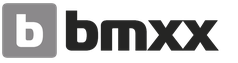Интеллектуальные режимы полета квадрокоптеров от DJI. Как фотографировать в темном помещении
Headless mode что это такое и зачем он нужен? Если нужен вообще.
С недавних пор всё больше бюджетных моделей квадрокоптеров стали оснащать функцией Хедлесс мод, который в русском переводе значится как «безголовый режим». Очень полезная на первый взгляд функция оказалась на практике довольно спорным решением. И прежде чем мы выясним почему так случилось, стоит узнать что из себя представляет этот новомодный режим.
Headless mode что это?
Данный режим управления квадрокоптером, по задумке инженеров разрабатывающих мультироторные летающие аппараты, должен помогать новичку проще управлять коптером.
Включается данная функция как правило нажатием одной кнопки (у каждой модели по разному).
После включения квадрокоптер переходит в специальный режим ориентации когда уже не имеет значения в какую сторону он повернут — нажимая стик управления вниз аппарат всегда будет летать в вашу сторону. Нажимаете влево — он летит влево даже если повернут в это строну задом. То есть по сути он летит задом но жмете вы влево. Надеюсь понятно объяснил 😉 А лучше один раз увидеть и попробовать. Ориентиром для него служит сигнал от джойстика который вы держите в руках.
Самым сложным в управлении квадрокоптером является правильная ориентация где у него перед, а где зад, и каким боком он к вам повернут. При взлете как правило коптер всегда ставится задней частью к пилоту. Нажимая стик влево — аппарат летит влево и тд. Но стоит вам его развернуть по рудеру (вокруг своей оси) и уже нажатие стика влево наклонит квадрокоптер вправо. А нажимая вниз — квадрокоптер полетит не к вам, а наоборот от вас.
99% новичков и даже более опытных моделистов в такой ситуации теряются, особенно если модель находится далеко и трудно визуально увидеть её ориентацию. Для устранения этой проблемы и был придуман вышеописанный мод.
Но на практике всё оказалось не так радужно как ожидалось. У большинства не дорогих да и у многих дорогих моделей квадриков этот режим больше вредит чем помогает. После его включения аппарат летит куда ему вздумается причем каждый раз в разную сторону. Тут важно сразу отключить данный режим, взять управление в свои руки и самостоятельно направить квадрокоптер куда нужно. Лишь иногда он адекватно понимает в какой стороне пульт и направляется в его сторону.
Собственноручно протестировано много моделей как больших так и маленьких коптеров и у всех такая проблема. У кого то в больше у кого то в меньшей, но в общем картина печальная. Также подтверждением служат многочисленные отзывы и видео в интернет. Есть модели которые могут похвастаться адекватным управлением в этом режиме. Но это не всегда гарантируется и их пока очень мало на рынке.
Из всего вышесказанного можно сделать вывод, что на данный момент Headless Mode (безголовый режим) довольно посредственная и скорее бесполезная функция. По крайнем мере до того момента пока её не доведут до ума или не заменят чем то более эффективным.
А пока остается довольствоваться тем что есть либо смотреть в сторону моделей с GPS. Которые можно как приобрести в готовом виде так и собрать самостоятельно .
По этому же принципу работаем . О нем читайте в следующей статье. Постараюсь не затягивать с её выходом.
Для компьютеров, оснащенных гибридным процессором AMD, можно использовать технологию AMD Start Now Technology, которая дает возможность управлять настройками режима сна и гибернации на основе персональных схем распределения времени работы. Настройки питания дают возможность изменять скорость реагирования вашей системы посредством изменения баланса расхода энергии (и продолжительности работы от аккумулятора для мобильных устройств).
Прим.: Технология AMD Start Now Technology доступна в Windows® 8.1 и более поздних версиях при наличии поддержки вашим гибридным процессором AMD.
Включение технологии AMD Start Now Technology
Технологией AMD Start Now используется функция Smart Sleep (интеллектуальный режим сна) для управления настройками режима сна и гибернации на основе персональных схем распределения времени работы для каждого отдельного пользователя компьютера.
Перейдите на страницу Технология AMD Start Now для включения или отключения интеллектуального режима сна. При включении этого режима выполняется сбор и анализ информации о том, как и когда используется система. Затем эта информация используется с параметрами питания на странице, чтобы определить, когда переводить систему в режим сна или гибернации. Эти параметры питания похожи на Windows® схемы управления электропитанием, но имеют дополнительный уровень персонализации. Используйте данные параметры для максимального энергосбережения, оптимизации производительности системы или для достижения баланса между этими двумя факторами.
Прим.: Эта функция доступна только в Windows® 8.1 и более новых версиях при наличии поддержки вашим гибридным процессором AMD.
- В стандартном или расширенном представлении перейдите к странице Питание > Технология AMD Start Now Technology .
- Включите или отключите функцию интеллектуальный режим сна, выбрав один из следующих вариантов:
- Включить интеллектуальный режим сна - Выполняется сбор информации о вашей модели использования и область Состояние обновляется с использованием данных о текущем состоянии функции. Область Параметры питания также становится доступной для настройки.
- Выключить интеллектуальный режим сна - Сбор информации об использовании не происходит, и управление питанием системы ведется на основании Windows схемы управления питанием, которая используется в настоящее время.
Совет: Включение и выключение интеллектуального режима сна относится ко всем пользователям системы.
- Если включен этот режим, выберите способ управления потреблением энергии в области Параметры питания
. Эти параметры переопределяют Windows схемы управления питанием:
- Энергосбережение - Когда система не используется, она переходит из режима сна в режим гибернации раньше, чем это установлено Windows схемами управления питанием (которыми определены более длительные периоды сна), если история использования указывает на то, что работа с системой не будет возобновлена в ближайшее время. Это максимально эффективный способ сбережения энергии.
- Сбалансированный - Когда система не используется, она переходит в режим сна, если данные истории использования указывают на то, что есть высокая вероятность продолжения работы с системой в ближайшее время. Доступность системы и энергосбережение сбалансированы.
- Реагирование - Когда система не используется, она переходит в режим сна, вместо режима гибернации, если есть малейшая вероятность того, что работа с системой будет возобновлена в ближайшее время. Быстрый доступ приоритетнее настроек экономии энергии.
- Нажмите Применить , чтобы сохранить изменения.
- Нажмите кнопку Сбросить мою модель использования , если хотите очистить записанную истор
На днях стартовала самая крупная и престижная выставка Европы в области потребительской электроники, бытовой техники и мультимедийных технологий IFA Berlin. Выставка собирает гостей и профессиональных участников со всех частей света, которые пользуются моментом, чтобы не только укрепить деловые связи, но и представить новые товары и услуги.
И конечно, одним из участников выставки стали DJI, которые привезли свою линейку электроники и не преминули обрадовать нас датой выхода в свет Интеллектуальных полетных режимов.
Интеллектуальные полетные режимы
Как вы помните, месяц назад при анонсе DJI Phantom 3 Standard, было объявлено, что в будущем квадрокоптеры будут совместимы с новой серией Интеллектуальных режимов полета, которые сделают аэрофотосъемку еще более простой, более разнообразной и увлекательной.
Будущее наступило через месяц и потому, мы рады сообщить вам, что, начиная с 7 сентября 2015 года, с момента выхода новой прошивки для квадрокоптеров серии Phantom 3 и Inspire 1, будут доступны пять интеллектуальных режимов полета.
Путевые точки (Waypoints)
Упрощение съемки при полете по траекториям, требующим большего вовлечения как пилота, нежели как оператора. Запишите сложную траекторию полета и наблюдайте как квадрокоптер летит по предписанному пути, автоматически управляя скоростью. При этом пользователю останется только лишь выполнить функцию оператора - повернуть камеру и снять свой шедевр. Конкретные траектории полета могут быть сохранены для повторных съемок в тех же условиях, через час, два, месяц или год.
Точки интереса (Point of Interest)
Концентрация внимания на конкретном объекте съемки. Установите точку, высоту, удаление, скорость и ваша летающая камера будет автоматически летать вокруг объекта, человека или места с идеально направленным объективом под таким углом, чтобы держать точку в центре кадра.
Следуй за мной (Follow Me)
Использование передатчика и телефона в качестве маяка. Follow Me позволяет квадрокоптеру следовать за объектом на фиксированном расстоянии высоте. «Следуй за мной» это превосходный инструмент для пилотов, желающих получить кадры съемки себя самого, в любых жизненных ситуациях: при занятиях спортом, отдыхе или развлечениях.
Блокировка курса (Course Lock)
Упрощение ориентации и помощь начинающим пилотам. Одной из серьезных проблем при полетах на расстояние, превышающее пределы человеческого зрения, является ориентация в полете в тот момент, когда квадрокоптер развернулся в сторону. Установка блокировки курса переключает управление полетом относительно текущего курса платформы, потому левая сторона всегда остается левой, как бы ни развернулся квадрокоптер.
Блокировка Домашней Точки (Home Lock)
Упрощение полетов на большие расстояния. Блокировка домашней точки позволяет установить пилоту в качестве домашней точки себя, что гарантированно позволит привести квадрокоптер обратно к оператору.
ПС. Для счастливых обладателей Phantom 3 Advanced добавим, что новая прошивка позволяет записывать видео в более высоком разрешении: 2.7K 2704x1520p30
В основе системы, работающей в интеллектуальном режиме, заложены элементы искусственного интеллекта. В процессе работы пользователя с ОС, формируются не только наполнение и содержание, но и его семантика и алгоритм работы являются индивидуальными для конкретного пользователя, т.е. система принимает решение наилучшего алгоритма своей работы с учетом особенностей обучаемого.
3. Оформление отчета
В отчет необходимо включить:
Титульный лист;
Введение;
Задание на выполнение лаб. работы;
Описание предметной области
Скрин-шоты
Пошаговое описание хода разработки программы;
Заключение;
Список литературы;
Листинг программы
4. Контрольные вопросы
4.1 Что такое информационная система?
4.2 Режимы работы обучающих систем?
4.3 Виды демо-режимов работы программы?
4.4 Как работает демо-режим программы?
4.5 Технологии программирования в информационно-обучающей системе?
4.6 Способы повышения качества информационных систем?
Приложение А
Пример описания обучающей системы
«Языки программирования Borland : Pascal & Delphi »
При запуске программы появляется форма Входа в систему, позволяющая выбрать из списка пользователя системой в соответствии с рисунком 9. Для загрузки обучающей системы необходимо ввести пароль присущий для конкретного пользователя.
Рисунок 9 – Окно «Вход в систему»
Кнопка «Вход» позволяет войти в систему, при условии, если пароль верный.
Кнопка «Регистрация» позволяет открыть регистрационную форму для создания нового пользователя в соответствии с рисунком 9.
Кнопка «Войти как гость» - ограниченный режим входа в систему, не позволяющий автоматически сохранять промежуточные результаты обучаемого и корректировать его уровень знаний.
Кнопка «Удалить» позволяет удалить пользователя системой при условии, если введен пароль.
Кнопка «Администрирование» открывает пароли на каждого пользователя, что позволяет войти в систему в случае, если забыли пароль.
Пункт «Аналитика» открывает аналитическую часть: начальный и полученный уровень знаний, график освоения практических навыков и контрольную диаграмму освоения знаниями. Начальный уровень знаний – это сумма (в процентном соотношении) уровня знаний по Borland: Pascal & Delphi. В случае затруднения пользователем оценки своего начального уровня знаний в момент регистрации, можно воспользоваться входным тестированием, которое автоматически определит текущий уровень знаний.

Рисунок 10 – Регистрационная форма
График освоения практических навыков показывает зависимость процента освоения от количества входов в систему и попыток освоить материал. На графике прослеживаются количественные показатели освоения и показатели качества в соответствии с рисунком 10.
Контрольная диаграмма освоения знаний демонстрирует зависимость качества освоения материала от конкретной темы учебника. Количественные показатели качества формируются после прохождения контрольного тестирования по всем темам учебника, с учетом освоения практических навыков и начального уровня знаний. На графике четко прослеживается общий уровень знаний по конкретной теме. Система анализирует разницу приобретенных и начальных знаний.
На значение общего уровня знаний влияет не степень максимальной обученности, а разница начальных и приобретенных знаний в процессе работы с системой.